Как преобразовать дату в текст в excel
Обновлено: 07.07.2024
В некоторых случаях даты могут быть отформатированы и храниться в ячейках в виде текста. Например, вы могли ввели дату в ячейку, отформатированную как текст, или данные были импортированы или вклеированы из внешнего источника данных как текст.
Даты, отформатированные как текст, выравниваются в ячейке по левую , а не по правому. Если включена проверка ошибок, текстовые даты с двузначным номером года также могут быть помечены индикатором ошибки: .
Поскольку функция проверки ошибок в Excel распознает даты в текстовом формате с двузначным номером года, можно воспользоваться средством автозамены и преобразовать их в даты в формате даты. Для преобразования большинства других типов текстовых дат в даты можно использовать функцию ДАТАVALUE.
Преобразование текстовых дат с двузначным номером года с помощью проверки ошибокПри импорте данных в Excel из другого источника или при вводе дат с двузначным номером года в ячейки, которые ранее были отформатированы как текст, в левом верхнем углу ячейки может появиться маленький зеленый треугольник. Этот индикатор ошибки указывает на то, что дата хранится в текстовом формате, как показано в данном примере.
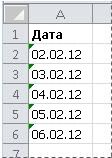
С помощью индикатора ошибки можно преобразовать даты из текста в формат даты.
Примечания: Сначала убедитесь, что в Excel включена Excel. Для этого:
Щелкните Файл > Параметры > Формулы.
В Excel 2007 нажмите кнопку Microsoft Office и выберите Excel Параметры > Формулы.
В области "Проверка ошибок"проверьте, включить фоновую проверку ошибок. Все найденные ошибки помечаются треугольником в левом верхнем углу ячейки.
В области Правила проверки ошибоквыберите ячейки, содержащие годы, представленные 2 цифрами.
Выполните эту процедуру, чтобы преобразовать дату в текстовом формате в обычную дату:
Выделите ячейку или диапазон смежных ячеек с индикатором ошибки в верхнем левом углу. Дополнительные сведения см. в статье Выбор ячеек, диапазонов, строк и столбцов на сайте.
Совет: Чтобы отменить выделение ячеек, щелкните любую ячейку на листе.
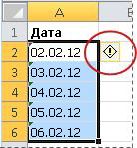
В меню выберите команду Преобразовать XX в 20XX или Преобразовать XX в 19XX. Если вы хотите отклонять индикатор ошибки, не преобразовав число, нажмите кнопку Игнорировать ошибку.
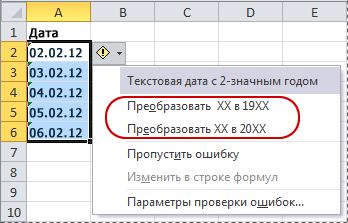
Текстовые даты с двузначным номером года преобразуются в стандартные даты с четырехзначным номером года.
После преобразования ячеек с текстовыми значениями можно изменить внешний вид дат путем применения формата даты.
Если на вашем компьютере есть даты, которые, возможно, были импортированы или в скобки, выглядят как числа, как по рисунку ниже, лучше отформатировать их так, чтобы они были краткими или длинными. Формат даты также будет полезен, если вы хотите отфильтровать, отсортировать или использовать его в вычислениях с датами.
Вы выберите ячейку, диапазон ячеев или столбец, которые нужно переформатировать.
Щелкните Числовом формате и выберите нужный формат даты.
Краткий формат даты выглядит так:

Длинная дата содержит дополнительные сведения, как по рисунку:

Чтобы преобразовать текстовую дату в ячейке в числовой, используйте функцию ДАТА.ДАТА.В.. Затем скопируйте формулу, выделите ячейки с датами в текстовом формате и применив к ним формат даты с помощью специальной ветви.
Выберите пустую ячейку и убедитесь, что ее число имеет форматОбщий.
В пустой ячейке сделайте следующее.
Enter =DATEVALUE(
Щелкните ячейку, содержащую дату в текстовом формате, которую следует преобразовать.
ВВОД )
Нажмите ввод, и функция ДАТАVALUE возвращает порядковый номер даты, представленной текстовой датой.
Что такое Excel серийный номер?
В Excel даты хранятся в виде порядковых номеров, что позволяет использовать их в вычислениях. По умолчанию: 1 января 1900, порядковый номер 1, а 1 января 2008 г. — число 39448, поскольку через 39 448 дней после 1 января 1900.To скопируйте формулу преобразования в диапазон последовательных ячеек, вы выберите ячейку, содержащую введенную формулу, и перетащите его через диапазон пустых ячеек, который соответствует размеру диапазона ячеек, содержащих текстовые даты.
В результате получится диапазон ячеек с порядковыми номерами, который соответствует диапазону ячеек с датами в текстовом формате.
Вы выберите ячейку или диапазон ячеек с серийными номерами, а затем на вкладке Главная в группе Буфер обмена нажмите кнопку Копировать.
Сочетания клавиш: Можно также нажать CTRL+C.
Выделите ячейку или диапазон ячеек, которые содержат даты в текстовом формате, и на вкладке Главная в группе Буфер обмена нажмите стрелку под кнопкой Вставить и выберите команду Специальная вставка.
В диалоговом окне Специальная вставка в разделе Вставить выберите параметр Значения и нажмите кнопку ОК.
На вкладке Главная нажмите кнопку запуска всплывающее окно рядом с кнопкой Число.
В поле Категория выберите пункт Дата, после чего укажите необходимый формат даты в списке Тип.
Чтобы удалить порядковые номера после успешного преобразования всех дат, выберите ячейки, содержащие их, и нажмите кнопку DELETE.
Дополнительные сведения
Вы всегда можете задать вопрос специалисту Excel Tech Community или попросить помощи в сообществе Answers community.
Читайте также:

